Visualizzazione di pagine nella visualizzazione Schermo intero
Nella visualizzazione Schermo intero il software SMART Notebook espande la pagina per riempire lo schermo nascondendo gli altri elementi dell'interfaccia utente.È possibile accedere ai comandi usati di frequente per mezzo della barra degli strumenti Schermo intero.
Suggerimento
Prima di visualizzare una pagina nella visualizzazione Schermo intero, selezionare e selezionare il formato pertinente per il prodotto interattivo. Viene visualizzata una linea blu, indicante la parte della pagina che sarà visualizzata a Schermo intero senza scorrere.
Questa funzione è utile quando si creano contenuti che si desidera presentare nella visualizzazione Schermo intero.
 Per visualizzare una pagina nella visualizzazione Schermo intero
Per visualizzare una pagina nella visualizzazione Schermo intero
Premere Visualizza schermate  , quindi selezionare Schermo intero.
, quindi selezionare Schermo intero.
La pagina si espande per riempire lo schermo, nascondendo gli altri elementi dell'interfaccia utente e viene visualizzata la barra degli strumenti Schermo intero.
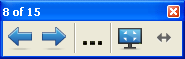
|

|
Pagina precedente
|
Visualizzare la pagina precedente del file corrente.
|
|

|
Pagina successiva
|
Visualizzare la pagina successiva del file corrente.
|
|

|
Altre opzioni
|
Aprire un menu di opzioni.
|
|

|
Esci da schermo intero
|
Tornare alla visualizzazione standard.
|
|

|
Opzioni barra degli strumenti
|
Visualizza pulsanti aggiuntivi della barra degli strumenti.
|
Note
-
La barra degli strumenti visualizza il numero di pagina corrente e il numero totale di pagine del file.
-
Se è installato il software SMART Response, saranno visualizzati dei pulsanti aggiuntivi che consentono di inserire domande e svolgere valutazioni.
-
Se si utilizza un prodotto interattivo widescreen e delle barre grigie appaiono sui lati della pagina, è possibile cambiare il livello di zoom in base alla larghezza della pagina onde nascondere le barre grigie, selezionando .È possibile tornare alla visualizzazione Pagina intera selezionando .
 Per visualizzare pulsanti aggiuntivi della barra degli strumenti
Per visualizzare pulsanti aggiuntivi della barra degli strumenti
Premere Opzioni barra degli strumenti  .
.
La barra degli strumenti si espande per includere i seguenti pulsanti:
|

|
Pagina vuota
|
Inserire una nuova pagina vuota nel file corrente.
|
|

|
Annulla
|
Annullare l'effetto dell'ultima azione.
|
|

|
Seleziona
|
Selezionare gli oggetti nella pagina corrente.
|
|

|
Penna magica
|
Creare oggetti che si dissolvono lentamente, aprire una finestra di ingrandimento o una finestra di evidenziazione (vedere Utilizzo della Penna magica).
|
 Per visualizzare pulsanti aggiuntivi della barra degli strumenti
Per visualizzare pulsanti aggiuntivi della barra degli strumenti